店盟电子发票开票流程即下载流程
1、一种是手动开票即直接输入金额,打印出二维码然后扫码开票;

2、在POS机主页面中选择6、电子发票进入电子发票页面,选择2、手动开票,如下图:

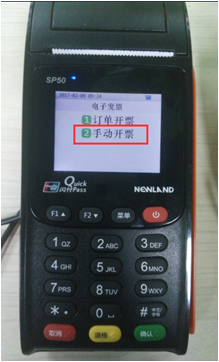
3、POS机会提示输入商户密码(默认:123456),输入密码点击确认,再输入开票金额点击确认,即可打印出电子发票二维码,如下图:

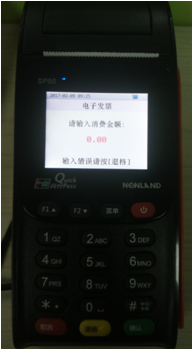

4、客户使用手机扫描电子发票二维码即可进入开票页面。
1、商户或客户扫描支付码,POS机打印消费凭证;

2、客户自助扫描消费凭证后方电子发票二维码即可开票;
1、开电子发票,在开票页面选择电子发票,点击下拉菜单,选择新增内容填写发票抬头(可以添加多个抬头),如下图:
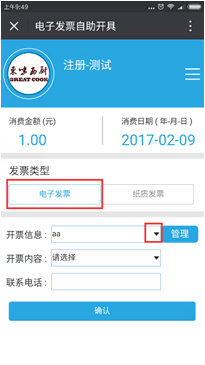
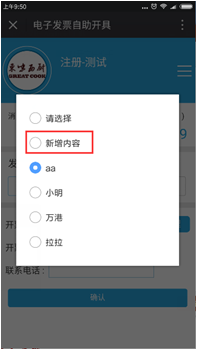
2、抬头信息根据实际情况选择个人或者公司,填写相关信息,点击确认添加即可,如下图:
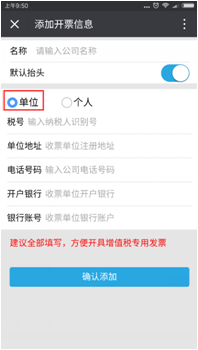
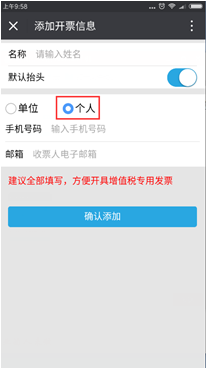
3、在主页面的管理中可以对发票的抬头信息进行修改或者删除等操作,如下图:
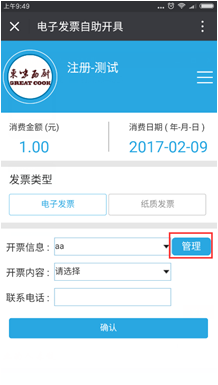
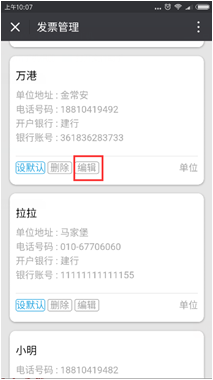
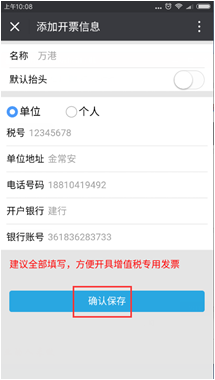
4、选择开票内容(在后台设置好的),并填写联系电话,点击确认按钮,如下图:

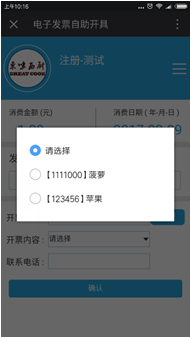
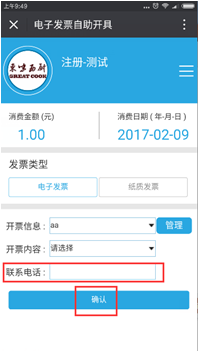
5、点击确认后会跳转到开票进度页面,选择查询发票状态进行开票如下图:

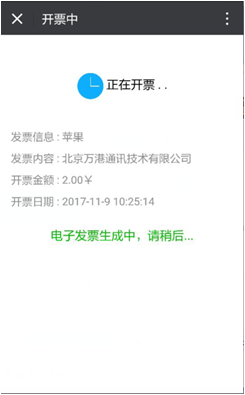
6、等待几秒便可开票成功,可以查看电子发票,并且下载也可自行打印电子发票,如下图:
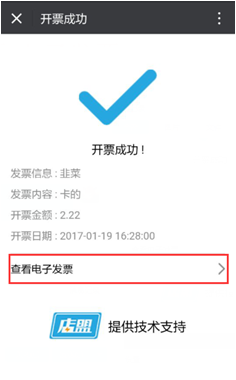
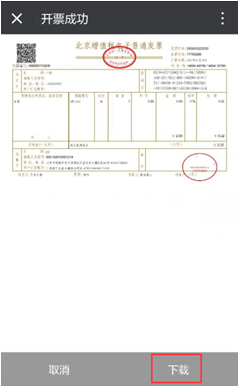
1、在开票页面选择纸质发票,添加抬头并填写相关信息(与电子发票相同)点击确认,会弹出提示让消费者获取验证码,点击发送验证码,如下图:
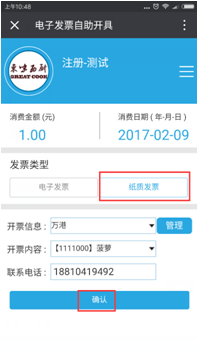
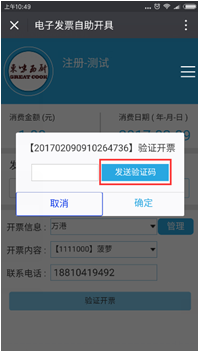
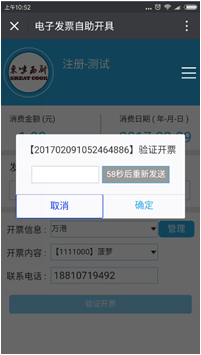
2、收银员会在店盟公众号中收到验证码(已进行商户认证),让顾客填写验证码点击确定,开票完成把打印出的发票交给顾客即可,如下图:
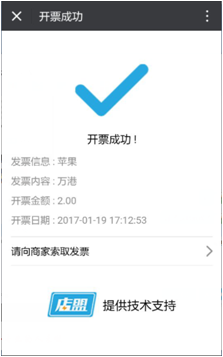
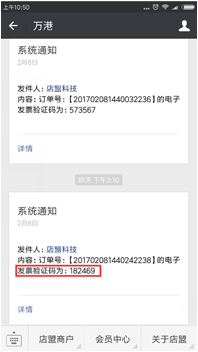
声明:本网站引用、摘录或转载内容仅供网站访问者交流或参考,不代表本站立场,如存在版权或非法内容,请联系站长删除,联系邮箱:site.kefu@qq.com。
阅读量:62
阅读量:64
阅读量:85
阅读量:90
阅读量:31